Word表格无法打开怎么办
学习知识要善于思考,思考,再思考!今天golang学习网小编就给大家带来《Word表格打不开怎么处理》,以下内容主要包含等知识点,如果你正在学习或准备学习文章,就都不要错过本文啦~让我们一起来看看吧,能帮助到你就更好了!
答案:Word表格打不开通常因文件损坏、兼容性或加载项问题导致,可尝试安全模式、打开并修复、更改视图模式、恢复自动保存文件或使用第三方工具修复;同时建议定期备份以防数据丢失。

Word表格打不开,这事儿确实挺让人抓狂的。说白了,遇到这种情况,十有八九是文件本身出了问题,比如损坏了,或者打开方式、兼容性有点小状况。别慌,通常都有办法解决,从最简单的尝试到稍微复杂一点的修复,总能找到一条路让你的表格重见天日。
解决方案
遇到Word表格打不开的情况,可以尝试以下几种方法:
- 尝试以“安全模式”打开Word: 按住Ctrl键再点击Word图标,或者在运行(Win+R)中输入
winword /safe。如果能打开,说明可能是加载项或模板文件在作怪。 - 使用Word自带的“打开并修复”功能: 在Word中,点击“文件”>“打开”,浏览到你的文件,选中它,但不要直接点击“打开”。点击“打开”按钮旁边的下拉箭头,选择“打开并修复”。这个功能有时候能奇迹般地修复一些轻微损坏。
- 检查文件扩展名和关联: 确保文件扩展名是
.docx或.doc,并且与Word程序正确关联。有时文件被误改为其他格式,或者系统文件关联出错了。 - 将文件复制到本地硬盘再打开: 如果文件在网络驱动器、U盘或外部硬盘上,尝试先复制到电脑本地硬盘(比如桌面)再打开。网络传输或存储介质的稳定性问题可能导致打开失败。
- 尝试用其他版本的Word或兼容程序打开: 如果你使用的是较旧的Word版本,尝试用更新的版本打开,反之亦然。或者,尝试用WPS Office、LibreOffice Writer等兼容程序打开,有时它们能读出Word自身打不开的文件。
- 从临时文件中恢复: Word在编辑时会生成临时文件。在文件所在目录查找以
~开头的隐藏文件,或者在C:\Users\你的用户名\AppData\Roaming\Microsoft\Word\等路径下寻找.tmp或.asd(自动恢复)文件。 - “从任意文件中恢复文本”: 这是一种比较“暴力”但有效的恢复方法。在“打开”对话框中,选择文件类型为“从任意文件中恢复文本(.)”。这样Word会尝试提取文件中的纯文本内容,表格结构可能会丢失,但至少文字内容能保住。
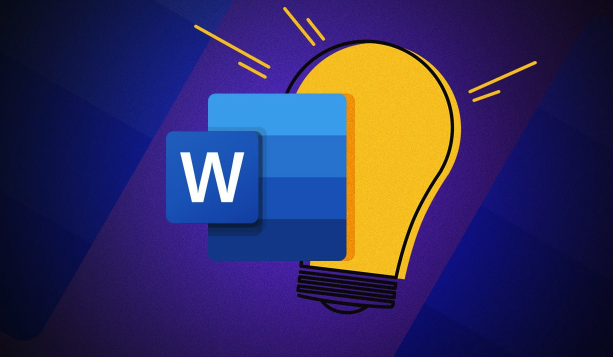
Word文档中的表格为何突然无法显示或编辑?
这问题,说起来原因还真不少,有些很直接,有些则藏得比较深。从我个人的经验来看,最常见的无非就是文件损坏,但“损坏”这个词本身又涵盖了多种可能性。
首先,非正常关机或程序崩溃是头号杀手。你正在编辑一个包含复杂表格的Word文档,突然电脑断电,或者Word程序卡死被迫结束任务,那么这个文件在保存时就可能因为写入不完整而“受伤”。想想看,就像盖房子,还没封顶呢,突然地震了,结构能不出现问题吗?表格作为文档中相对复杂且结构化的元素,更容易在这种情况下受到影响。
其次,文件在传输或存储过程中出现错误。比如,你把文件从一个U盘复制到另一个U盘,或者通过网络传输,如果过程中网络不稳定、U盘突然拔出、或者存储介质本身有坏道,都可能导致文件数据丢失或错乱。我见过好几次,同事从移动硬盘拷过来的文件,表格就显示不全,一问才知道是硬盘有点老旧了。
再者,Word版本兼容性问题也不容忽视。高版本Word创建的文档,在低版本Word中打开,有时会出现格式错乱,甚至表格无法显示。虽然微软一直在努力保持兼容性,但新功能、新格式的引入总会带来一些挑战。反过来,老旧的文档在最新版Word中打开,也可能因为某些旧格式不再支持而出现问题。
还有就是Word加载项或模板(Normal.dotm)的冲突。我们平时为了提高效率,会安装各种Word插件,或者自定义了Normal.dotm模板。这些东西如果自身有问题,或者与其他插件冲突,就可能影响Word的正常运行,包括表格的显示和编辑。这就像给汽车加装了太多不兼容的配件,结果导致核心功能失灵。
最后,文件过大或包含过多复杂对象也可能导致打开缓慢甚至崩溃。一个包含几百页、几十个大表格,还嵌入了高清图片和图表的Word文档,对电脑性能是个考验。在配置较低的机器上,打开这种“巨无霸”文档时,就可能出现各种意想不到的问题,包括表格渲染失败。
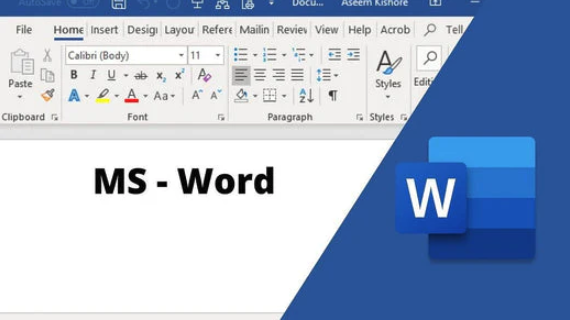
Word文件打不开时,有哪些不为人知的‘急救’小技巧?
当你的Word文件,尤其是那些包含重要表格的文件,突然打不开时,除了那些常规的“打开并修复”操作,其实还有一些不那么常用但有时非常有效的“急救”小技巧,值得一试。这些方法可能不会完美恢复所有格式,但至少能帮你抢救出大部分内容。
一个我个人觉得非常有用,但很多人不知道的,是利用Word的“草稿视图”或“大纲视图”打开。当你尝试用常规“页面视图”打开失败时,可以先启动一个空白Word文档,然后通过“文件”>“打开”,找到你的损坏文件。在打开按钮旁边的下拉菜单中,选择“以草稿视图打开”或“以大纲视图打开”。在这些视图下,Word会尽可能地简化文档的渲染,只关注文本内容,有时就能绕过损坏的布局信息,让你看到并复制出表格中的文字。虽然表格的边框、样式可能不见了,但数据还在,这比什么都强。
另一个是查找并利用Word的自动保存(AutoRecover)文件。Word在工作时,会定期在后台保存文档的临时副本,以防意外。这些文件通常以.asd为扩展名,藏在系统的某个深层目录里,比如C:\Users\你的用户名\AppData\Roaming\Microsoft\Word\或者C:\Users\你的用户名\AppData\Local\Microsoft\Office\UnsavedFiles\。你可以手动去这些地方找找看,说不定能找到一个比你最后保存版本更新,或者至少是损坏程度较轻的文件。找到后,把.asd文件复制出来,改扩展名为.doc或.docx,然后尝试用Word打开。有时候,这能救你一命。
还有一种“曲线救国”的方法,就是尝试将损坏的Word文件重命名,并更改其扩展名。比如,把.docx改成.zip。因为现代的.docx文件本质上是一个XML文件的压缩包。如果你能成功解压,里面会包含一个word文件夹,里面有document.xml等文件,这些文件包含了文档的实际内容。虽然直接编辑这些XML文件非常复杂,但至少你可以确认文件内容是否还存在,或者尝试从中提取纯文本信息。这对于普通用户来说操作难度较大,但对于有一定技术背景的人来说,是一个了解文件内部结构和尝试恢复数据的途径。
最后,如果文件损坏严重到Word程序都无法识别,可以尝试使用其他非微软的文档处理软件打开,比如前面提到的LibreOffice Writer。这些软件的渲染引擎和文件解析逻辑与Word不同,有时它们能“容忍”Word无法处理的错误,从而成功打开文件,让你有机会复制出里面的表格内容。这就像是,一个锁打不开,换个钥匙匠可能就行了。
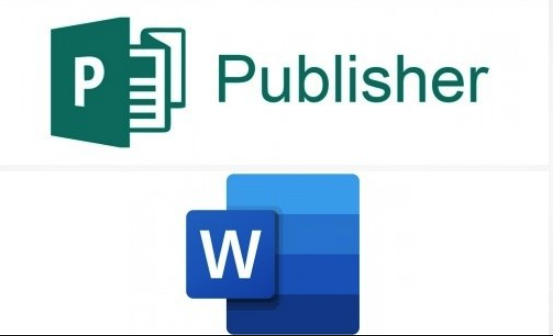
Word自带修复功能失效后,如何高效恢复损坏表格数据?
当Word自带的“打开并修复”功能也无济于事时,那种绝望感确实会让人心头一紧。但别灰心,这并不意味着数据彻底没救了。这时候,我们需要一些更深入、更具策略性的方法来尝试挽救那些宝贵的表格数据。
首先,我们得再次提到“从任意文件中恢复文本”这个选项,但这次要更强调它的价值和局限性。在“打开”对话框中,将文件类型选择为“从任意文件中恢复文本(.)”,Word会忽略所有格式信息,只提取文件中的纯文本内容。对于表格而言,这意味着你将失去所有的边框、合并单元格、背景色等视觉样式,但表格内的文字数据会以纯文本的形式被提取出来,通常是以制表符或空格分隔的形式。虽然看起来可能是一堆杂乱的文字,但至少核心数据还在。你可以将这些文本复制到一个新的Word文档或Excel表格中,再重新进行排版。这就像是在火灾现场,虽然家具烧毁了,但至少重要的文件内容被抢救出来了。
其次,考虑使用专业的第三方文件修复工具。市面上有一些专门针对Word文件损坏设计的修复软件,它们通常拥有比Word自带功能更强大的扫描和修复算法。这些工具能够深入分析文件的二进制结构,识别并修复损坏的区块,甚至能从严重损坏的文件中重建部分结构。当然,选择这类工具时要格外谨慎,务必选择信誉良好、评价高的软件,并注意其安全性,避免下载到恶意程序。在使用前,最好先对原始文件进行备份,以防修复过程中造成二次破坏。这些工具通常需要付费,但在关键时刻,它们往往能提供最后一线希望。
再者,如果你的Word文档是基于某个特定的模板创建的,并且你怀疑是模板导致的问题,可以尝试将损坏的文档与一个新的、正常的空白文档合并。在一个新的空白Word文档中,通过“插入”选项卡下的“对象”>“文件中的文本”,选择你的损坏文档。这种方法有时能将损坏文档中的有效内容(包括表格数据)插入到新文档中,而忽略掉那些导致崩溃的损坏部分。这是一种比较巧妙的“去芜存菁”策略。
最后,也是最重要的一点,数据备份永远是王道。无论你采取了多少修复措施,都无法百分之百保证数据能完美恢复。与其在文件损坏后焦头烂额地寻找修复方案,不如在平时就养成良好的备份习惯。利用OneDrive、Dropbox等云存储服务,或者定期将重要文档复制到外部硬盘,都能大大降低数据丢失的风险。很多时候,最“高效”的恢复方案,其实就是从你最新的备份中直接恢复文件。这虽然听起来有些老生常谈,但却是最根本、最可靠的保障。
本篇关于《Word表格无法打开怎么办》的介绍就到此结束啦,但是学无止境,想要了解学习更多关于文章的相关知识,请关注golang学习网公众号!
 CSS元素宽高控制技巧大全
CSS元素宽高控制技巧大全
- 上一篇
- CSS元素宽高控制技巧大全

- 下一篇
- Gemini频现自厌评论,Google紧急修复引热议
-

- 文章 · 软件教程 | 1小时前 |
- Coremail手机版下载与安装教程
- 463浏览 收藏
-

- 文章 · 软件教程 | 1小时前 |
- 汽水音乐官网链接及网页入口
- 468浏览 收藏
-

- 文章 · 软件教程 | 1小时前 |
- 天猫双11满减攻略与红包叠加方法
- 198浏览 收藏
-

- 文章 · 软件教程 | 1小时前 |
- PPT批量改字体技巧全攻略
- 172浏览 收藏
-

- 文章 · 软件教程 | 1小时前 |
- MSN登录入口官网最新链接2025
- 144浏览 收藏
-

- 文章 · 软件教程 | 1小时前 |
- B站官网登录入口及网页登录教程
- 492浏览 收藏
-

- 文章 · 软件教程 | 1小时前 |
- 开启WindowsDefender勒索防护,文件更安全
- 142浏览 收藏
-

- 文章 · 软件教程 | 1小时前 |
- 小红书官网入口及登录方法详解
- 441浏览 收藏
-

- 文章 · 软件教程 | 1小时前 |
- NVIDIA控制面板右键消失怎么恢复?
- 184浏览 收藏
-

- 前端进阶之JavaScript设计模式
- 设计模式是开发人员在软件开发过程中面临一般问题时的解决方案,代表了最佳的实践。本课程的主打内容包括JS常见设计模式以及具体应用场景,打造一站式知识长龙服务,适合有JS基础的同学学习。
- 543次学习
-

- GO语言核心编程课程
- 本课程采用真实案例,全面具体可落地,从理论到实践,一步一步将GO核心编程技术、编程思想、底层实现融会贯通,使学习者贴近时代脉搏,做IT互联网时代的弄潮儿。
- 516次学习
-

- 简单聊聊mysql8与网络通信
- 如有问题加微信:Le-studyg;在课程中,我们将首先介绍MySQL8的新特性,包括性能优化、安全增强、新数据类型等,帮助学生快速熟悉MySQL8的最新功能。接着,我们将深入解析MySQL的网络通信机制,包括协议、连接管理、数据传输等,让
- 500次学习
-

- JavaScript正则表达式基础与实战
- 在任何一门编程语言中,正则表达式,都是一项重要的知识,它提供了高效的字符串匹配与捕获机制,可以极大的简化程序设计。
- 487次学习
-

- 从零制作响应式网站—Grid布局
- 本系列教程将展示从零制作一个假想的网络科技公司官网,分为导航,轮播,关于我们,成功案例,服务流程,团队介绍,数据部分,公司动态,底部信息等内容区块。网站整体采用CSSGrid布局,支持响应式,有流畅过渡和展现动画。
- 485次学习
-

- ChatExcel酷表
- ChatExcel酷表是由北京大学团队打造的Excel聊天机器人,用自然语言操控表格,简化数据处理,告别繁琐操作,提升工作效率!适用于学生、上班族及政府人员。
- 3180次使用
-

- Any绘本
- 探索Any绘本(anypicturebook.com/zh),一款开源免费的AI绘本创作工具,基于Google Gemini与Flux AI模型,让您轻松创作个性化绘本。适用于家庭、教育、创作等多种场景,零门槛,高自由度,技术透明,本地可控。
- 3391次使用
-

- 可赞AI
- 可赞AI,AI驱动的办公可视化智能工具,助您轻松实现文本与可视化元素高效转化。无论是智能文档生成、多格式文本解析,还是一键生成专业图表、脑图、知识卡片,可赞AI都能让信息处理更清晰高效。覆盖数据汇报、会议纪要、内容营销等全场景,大幅提升办公效率,降低专业门槛,是您提升工作效率的得力助手。
- 3420次使用
-

- 星月写作
- 星月写作是国内首款聚焦中文网络小说创作的AI辅助工具,解决网文作者从构思到变现的全流程痛点。AI扫榜、专属模板、全链路适配,助力新人快速上手,资深作者效率倍增。
- 4526次使用
-

- MagicLight
- MagicLight.ai是全球首款叙事驱动型AI动画视频创作平台,专注于解决从故事想法到完整动画的全流程痛点。它通过自研AI模型,保障角色、风格、场景高度一致性,让零动画经验者也能高效产出专业级叙事内容。广泛适用于独立创作者、动画工作室、教育机构及企业营销,助您轻松实现创意落地与商业化。
- 3800次使用
-
- pe系统下载好如何重装的具体教程
- 2023-05-01 501浏览
-
- qq游戏大厅怎么开启蓝钻提醒功能-qq游戏大厅开启蓝钻提醒功能教程
- 2023-04-29 501浏览
-
- 吉吉影音怎样播放网络视频 吉吉影音播放网络视频的操作步骤
- 2023-04-09 501浏览
-
- 腾讯会议怎么使用电脑音频 腾讯会议播放电脑音频的方法
- 2023-04-04 501浏览
-
- PPT制作图片滚动效果的简单方法
- 2023-04-26 501浏览






